Maison >Tutoriel logiciel >Logiciel >Comment restaurer la version originale de Google Chrome ? Comment rétrograder Google Chrome vers une ancienne version
Comment restaurer la version originale de Google Chrome ? Comment rétrograder Google Chrome vers une ancienne version
- WBOYWBOYWBOYWBOYWBOYWBOYWBOYWBOYWBOYWBOYWBOYWBOYWBavant
- 2024-03-13 15:50:141440parcourir
L'éditeur PHP Youzi vous présentera aujourd'hui comment restaurer la version originale dans Google Chrome. Parfois, nous pouvons rencontrer des problèmes après la mise à niveau vers une nouvelle version ou ne sommes pas habitués à la nouvelle interface. Pour le moment, passer à une ancienne version peut être une solution. Nous détaillerons ensuite comment rétrograder dans Google Chrome afin que vous puissiez revenir à une interface et des fonctionnalités familières.
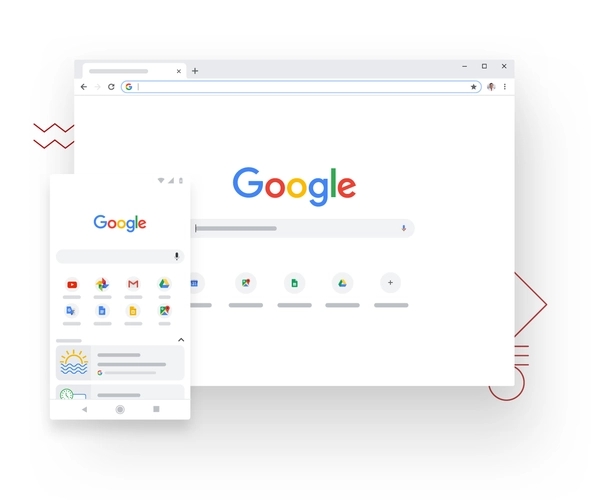
La méthode spécifique pour rétrograder Chrome consiste à fermer le processus Chrome, à ouvrir le répertoire où se trouve chrome.exe (Application), à supprimer chrome.exe, à renommer old_chrome.exe en chrome.exe et à supprimer User DataDefaultWeb.
Fichier de données (si vous ne supprimez pas ce fichier, l'invite « Vos données personnelles proviennent de la nouvelle version de Chrome et ne peuvent pas être utilisées » apparaîtra), puis redémarrez Chrome pour restaurer la version Chrome32.Après avoir démarré l'ancienne version de Chrome, entrez chrome://flags dans la barre d'adresse, recherchez l'API Instant Extended et désactivez-la pour restaurer l'interface du nouvel onglet d'origine.
Si vous ne souhaitez pas mettre à jour la version, vous pouvez désactiver les mises à jour automatiques du navigateur.
1. Fermer les tâches planifiées
1. Nous devons d’abord cliquer avec le bouton droit sur Poste de travail et sélectionner Gérer parmi les options qui s’ouvrent.
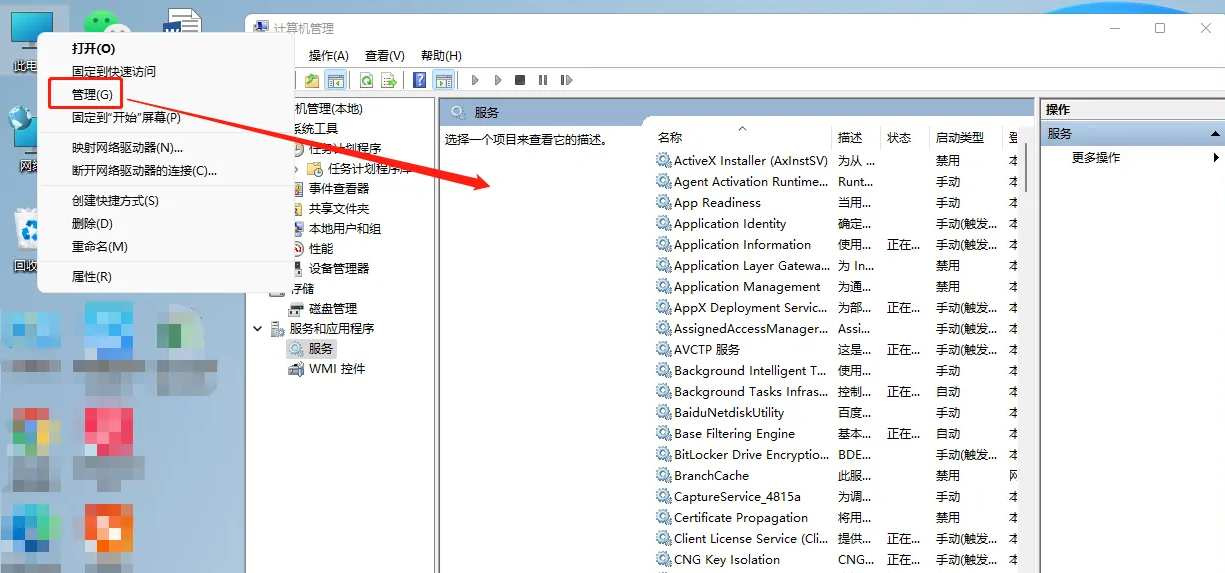
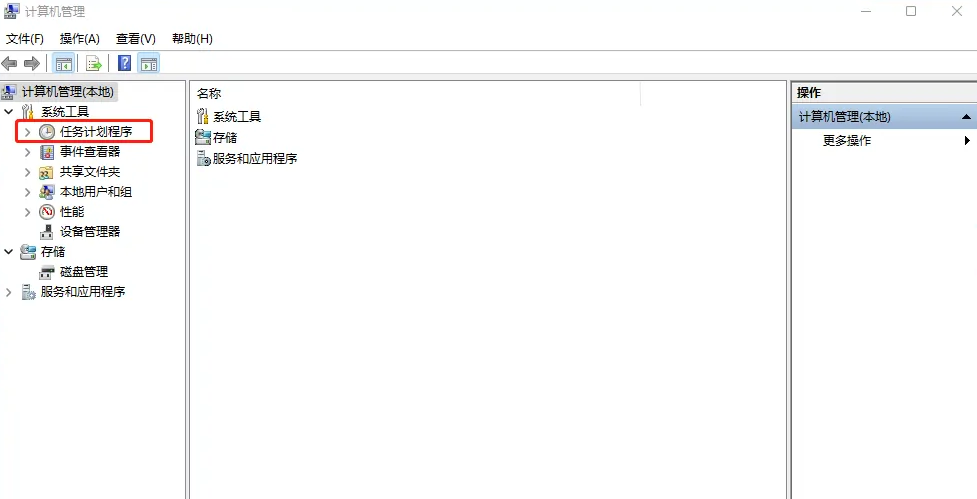
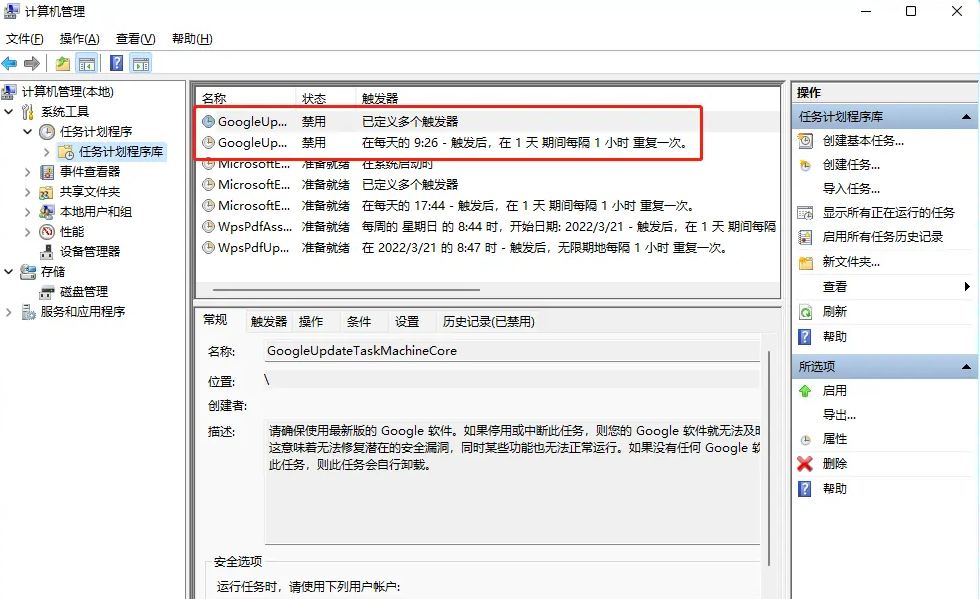
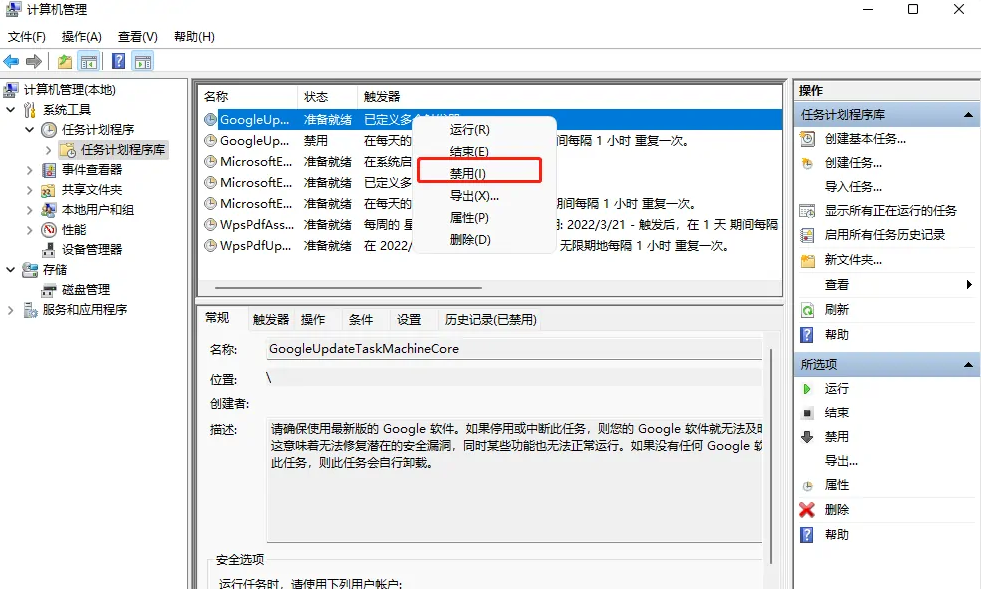
2. Fermez le service en arrière-plan
1. Dans la boîte de dialogue de gestion qui s'ouvre à nouveau, recherchez l'option de service ci-dessous. Recherchez deux services liés aux mises à jour de Chrome, le service de mise à jour Google (gupdate) et le service de mise à jour Google (gupdatem).
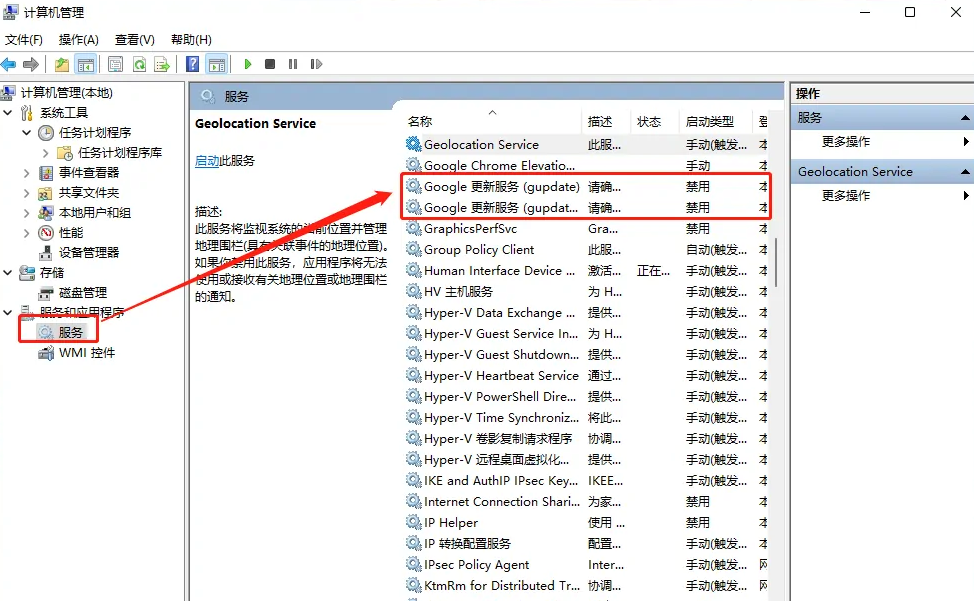
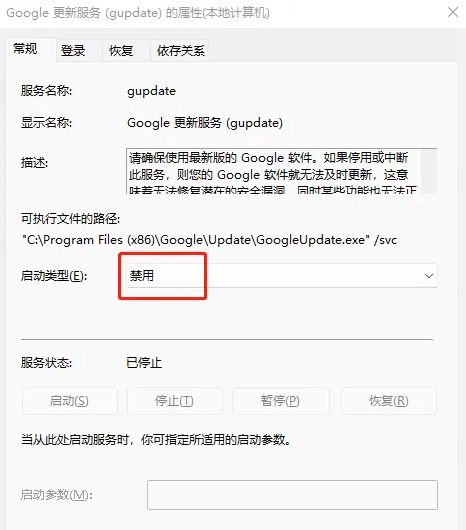
Ce qui précède est le contenu détaillé de. pour plus d'informations, suivez d'autres articles connexes sur le site Web de PHP en chinois!
Articles Liés
Voir plus- Le travailleur Web de Google Chrome semble inaccessible à partir de l'erreur « null » d'origine
- Que dois-je faire si Google Chrome ne prend pas en charge les paramètres CSS pour le texte de moins de 12 px ?
- JS écrit le partage de plug-ins pour le navigateur Chrome de Google
- Comment résoudre le problème d'écran noir de Google Chrome
- Comment télécharger et installer la version PC authentique de Google Chrome sur votre bureau

